На экране телефона появился черный экран, а телефон работает

- Наиболее частые причины неисправности экрана телефона
- Что можно сделать, если смартфон функционирует, но дисплей черный?
- Телефон не отвечает на прикосновения
- Убираем черный экран при помощи сброса настроек
- Видео на экране телефона появился черный экран проводим ремонт
Добрый день, друзья. На экране телефона появился черный экран, а телефон работает. Так вам знакома такая ситуация? Мне да. Когда появились телефоны с сенсорным экраном, подобные дисплеи стали часто давать сбои. Тут всё зависит от фактора неисправности. Мы его можем вычислить и исправить самим, или же необходимо будет отнести смартфон к мастеру. В подобных ситуациях люди чаще всего обращаются именно в сервисный центр. В этом посту, я расскажу, что именно вы сможете сделать самостоятельно, если неожиданно дисплей вашего смартфона станет черного цвета, но при этом продолжит функционировать.
Наиболее частые причины неисправности экрана телефона

Существует распространённый миф про то, что если дисплей вашего телефона приобрёл черный цвет, то это значительная поломка. Бывает, подобный эффект появляется из-за неисправности шлейфов, которые связывают дисплей с главной платой. При этом, действительно лучше отнести телефон мастеру. Но, есть вероятность, что проблему вы сможете устранить сами. Этим вы сбережёте свои кровные. Денег много не бывает.
Поломки экрана телефона надоедают людям уже десяток лет. Дисплей может стать черным по ряду причин:
- Ваш мобильный гаджет мог получить незаметный удар, или побывал в сотрясении. Кроме этого, могла сгореть какая-то его деталь (или несколько) в его микросхеме;
- Могла попасть вода внутрь устройства, совместно с быстрой сменой температуры воздуха;
- Смартфон был неудачно прошит, или на него неправильно установили программы.
Разумеется, имеются и иные причины неисправностей, но те, которые я вам преподнёс, наиболее часто встречаются.
Что можно сделать, если смартфон функционирует, но дисплей черный?
- Давайте вначале применим наиболее простые варианты устранения черного экрана на телефоне. Перезагружаем смартфон, зажав клавишу «Power» и держим её зажатой до того, как гаджет выключится;

- После этого достаём батарею и ставим её вновь. Заново включаем. Если телефон нормально не заработал, применим клавиши, с помощью которых мы создаём скриншоты.
Делается это так:
- Зажимаем клавишу «Power» с качелькой громкость и держим их зажатыми больше пяти секунд;
- Изменений нет? Тогда зажимаем кнопочку включения вместе с кнопочкой «Увеличить громкость» на секунд 5;
- Можно также применить сочетание различных кнопочек совместно с «Home», когда она находится на корпусе вашего гаджета.
Данные методы не помогли, в таком случае, перейдём к гораздо сильнее способам. Откроем заднюю крышку телефона и поищем под ней поломку сами.
Телефон не отвечает на прикосновения
В данном случае, пробуем снять крышку вашего смартфона. Обычно она снимается легко. Просто просуньте ноготь, или что-то плоское и тонкое (вроде пластиковой карты), и проводим вокруг корпуса, крышка должна открыться. Бывает, но редко, что её могут держать несколько болтов:
- После того, как мы сняли крышку, нужно вытащить батарею из телефона;

- Затем, откручиваем часть болтов, держащих перегородку из пластика, которая находится посередине задней крышечки и основной платой телефона. Данную перегородочку нужно аккуратно снять;

- На части брендов смартфонов данную перегородочку не очень просто снять. В таком случае, можно применить ту же пластиковую карту (или что-то плоское);

- После того, как вы уберёте крышку с перегородкой, необходимо внимательно разглядеть основную плату на поиск её частей, как бы чем-то опаленных или просто ищем дефекты (Советую понюхать телефон. Оплавленные части имеют соответствующий запах);

- Повреждения могут находиться на внутренней стороне платы, поэтому нужно открутить винты и посмотреть иную сторону платы;

- Если плата окислилась в определённых местах, вы окисленные части сразу увидите. Обычно они частично окружают плату;

- Для удаления таких частей применим зубную щётку, нанеся на неё немного растворителя «Галоша» (можно очищенный белый бензин). Если данных жидкостей у вас нет, применим спирт;

- Смочим данной жидкостью нашу щётку и осторожно почистим окись на плате до её исчезновения;
- Затем, после очищения, можно попробовать прислонить перегородочку и подсоединить батарею, для проверки функционирования телефона.

Контакты главной платы вашего гаджета могут окислиться в том случае, если под крышку попадёт вода. Итак, вам удалось запустить телефон? В таком случае приступаем к его сборке. Если вам попался на глаза нагар на какой-нибудь из частей платы, в этом случае гаджет относим в сервис. Сами вы с подобной напастью справиться не сможете, если у вас нет нужных знаний и инструмента.
Убираем черный экран при помощи сброса настроек
Если вам не удалось найти неисправности, когда вы открывали крышку телефона, то возникновение подобного дисплея нужно искать в ПО телефона. Итак, начнём:
- Для попадания во вкладку Recovery, необходимо вначале смартфон отключить. Если обычным методом выключить телефон не получается, то следует вынуть батарею из телефона на определённое время;
- Далее, нам нужно нажать на кнопочки «Power» или качельку громкости. Данные кнопочки держим до того, как возникнет эмблема создателя данного гаджета. В части устройств одной из кнопочек бывает «Home». Можно понажимать её совместно с клавишей «Power»;
- Если вы как нужно нажали кнопочки, должна возникнуть эмблема создателя или ОС Андроид. Далее, появляется меню с вкладками;
- Зайдя в данное меню, из всех вкладок необходимо выбрать «Wipe Data/Factory Reset». Затем, для выбора пунктов в этом окне, нажимаем «Power». Чтобы перемещаться по экрану используем клавишу звука;

- Затем, у нас открывается окошко, где представлены вкладки. В этом окне выбираем команду, которая называется «delete all user data». Чтобы её выбрать, применим кнопочку «Power»;

- У нас начнётся восстанавливаться информация, на это может потребоваться время. Телефон будет очищен от всей информации. К примеру, от изображений, настроек, приложений, вашего аккаунта и прочее.
Для того, чтобы в дальнейшем применять свой мобильник, нужно ввести логин с паролем от учетки Гугл. После того, как данная операция закончится, нажмём кнопочку «Power», для включения гаджета. Затем, вводим ваши данные, чтобы войти в телефон.
Если ваш смартфон попал под действие воды, то я вам могу посоветовать изучить мою статью «Телефон упал в воду». В данной статье я подробно рассказываю действие в такой ситуации.
Видео на экране телефона появился черный экран проводим ремонт
Я думаю, вы теперь знаете, что в данной ситуации нужно делать. Успехов!
Что делать, если телефон работает, но экран черный — варианты решения
Сенсорный экран, который перестал включаться или не отвечает на команды пользователя – это распространенная проблема. В основном, когда люди попадают в такую ситуацию, они сразу же расстраиваются, так как думают, что смартфон полностью вышел из строя. Однако починить экран не так уж и сложно, главное правильно диагностировать неполадку.
- Не работает дисплей на телефоне, что делать
- Как работать с телефоном, если экран не функционирует
- Как исправить технические неполадки
- Перезагрузка
- Извлечение карты памяти и SIM-карты
- Безопасный режим
- Извлечение аккумулятора
- Сделать Hard Reset
- Калибровка дисплея сторонними программами
- Установка антивирусного ПО
- Приложение Touchscreen Repair
- Что делать с физическим повреждением экрана
- Устранить загрязнения стекла
- Просушить
- Простучать по периметру
- Заменить защитное стекло
- Поменять тачскрин
- Если ничего не помогло
Не работает дисплей на телефоне, что делать
После того, как сенсорный экран перестает корректно работать, многие люди интересуются, как исправить неполадку. Но перед этим важно знать, из-за чего дисплей мог сломаться.

Распространенные причины заключаются в следующем:
- Физические повреждения – Возможно, ваш телефон поврежден или сломан. Или, может быть, это связано с проблемами с попаданием влаги, высокой температурой, статическим электричеством, холодом и прочим.
- Неиспользуемые программы и приложения, снижающие производительность, также могут сделать сенсорный экран невосприимчивым.
Как работать с телефоном, если экран не функционирует
Телефоном можно управлять с помощью голоса или жестами лица. Это временное решение, но вы можете использовать его до тех пор, пока не найдете фактическую причину или не устраните проблему неработающего экрана окончательно. Вы можете попробовать сторонние приложения, однако этот трюк сработает только в том случае, если дисплей хотя бы частично работает, чтобы вы могли загрузить приложение.

- Для управления телефоном с помощью голоса, вы можете использовать утилиту «Google Ассистент». Это приложение будет прослушивать и выполняет ваши голосовые команды.
- Приложение «EVA Facial Mouse» – это виртуальный курсор, который позволяет управлять телефоном с помощью технологии распознавания лиц.
Как исправить технические неполадки
Для начала стоит проверить устройство на наличие неполадок, связанных с работой ОС или сторонних приложений.
Перезагрузка
Перезагрузка телефона – самый простой способ, который в некоторых случаях способен вернуть работоспособность дисплею. Если экран не отвечает из-за какой-либо несерьезной проблемы с ОС, этот метод может вам помочь. Вот как вы можете это сделать:
- Выключите свой телефон.
- После того как погас экран, подождите несколько минут.
- Затем нажмите и удерживайте кнопку питания, чтобы включить устройство.
Теперь проверьте, работает ли сенсорный экран или нет.
Извлечение карты памяти и SIM-карты
Иногда повреждение экрана не является фактической причиной неисправности. Возможно, возникла какая-то проблема с картой памяти или SIM-картой. В этой ситуации вам следует попробовать извлечь SD или SIM-карту из вашего телефона:
- Для этого выключите свой телефон.
- Затем извлеките карту памяти и SIM-карту.
- Вставьте их на место и снова включите смартфон.

Безопасный режим
Вы можете попробовать загрузить свой телефон в безопасном режиме, чтобы устранить проблему. Это поможет вам определить, вызвана ли проблема с сенсорным экраном каким-либо из недавно установленных приложений.
Чтобы запустить смартфон в безопасный режим:
- Удерживайте кнопку питания до тех пор, пока не появится меню параметров выключения.
- Кликните «Перезагрузить» и поставьте галочку напротив «Загрузиться в безопасном режиме». Или, если не сработает, нажмите и удерживайте «Выключить» пока не появится диалоговое окно о подтверждении перехода в безопасный режим.
- После того как экран потух, устройство автоматически включится в безопасном режиме.
- Это приведет к отключению всех установленных вами сторонних приложений. Они будут восстановлены при повторной перезагрузке.
Если ваш сенсорный экран работает корректно после загрузки устройства в безопасный режим, это означает, что причиной этой проблемы стало недавнее стороннее приложение. Как только вы найдете проблемную программу, просто удалите ее и перезагрузите телефон.
Извлечение аккумулятора
Не все устройства оснащены функцией съемной батареи. Если в вашем устройстве предусмотрена возможность извлечь аккумулятор, то вам необходимо:
- Снять заднюю крышку мобильного устройства и извлечь аккумулятор.
- Подождать 1-2 минуты, а затем снова вставьте батарею и включить телефон.
Если ваш смартфон не поддерживает функцию съема батареи, попробуйте другие советы описанные выше и ниже.
Сделать Hard Reset
Если полностью не работает экран на телефоне, пришло время выполнить сброс до заводских настроек. Поскольку это приведет к удалению всех данных на вашем устройстве, вы должны использовать эту опцию только в том случае, если другие способы не помогают. Перед сбросом настроек обязательно сделайте резервную копию файлов.
Хард ресет делается следующим образом:
- Во-первых, выключите свой телефон.
- Нажмите и удерживайте кнопки питания и увеличения громкости (у разных моделей кнопки могут отличаться).
- Эта комбинация откроет специальное заводское меню, похожее на BIOS компьютера.
- Теперь активируйте опцию «Recovery Mode» из списка. Используйте кнопки увеличения и уменьшения громкости для навигации и кнопку питания для выбора.
- Затем выберите опцию «wipe data/factory reset» и подтвердите ее нажатием кнопки питания.

- Дождитесь завершения процесса.
- После окончанию процедуры, выберите опцию «reboot system now», чтобы перезагрузить устройство как обычно.
Калибровка дисплея сторонними программами
В Play Store доступны различные приложения, которые могут откалибровать сенсорный экран вашего устройства и повысить его точность и отзывчивость. Эти утилиты очень эффективны, особенно когда ваш дисплей реагирует на команды неточно или слишком медленно.
Откройте Маркет, введите «Калибровка сенсорного экрана» в строке поиска, и вы получите несколько результатов. Проверьте рейтинги и внимательно прочитайте обзоры, прежде чем устанавливать программы.

Установка антивирусного ПО
Если проблема с сенсором не влияет на способность загружать приложения из Play Маркета, скачайте и установите антивирусное приложение и просканируйте свое устройство. Может быть, именно вредоносные программы мешают корректной работе экрана.
Приложение Touchscreen Repair
Вам также следует попробовать сторонние приложения для устранения проблем с отображением дисплея. В магазине Google Play есть много утилит, которые могут диагностировать проблему с сенсорным экраном.
Эти программы помогут точно определить, что не так с экраном вашего телефона. Например, вы можете воспользоваться приложением Touchscreen Repair.

Далее будет инструкция как им пользоваться:
- Сначала загрузите и установите приложение на свое устройство.
- Откройте его и перейдите на вкладку «Тесты».
- В меню выбора вы увидите множество вариантов для идентификации проблем. С помощью инструментов вы можете обнаружить выгорание на OLED-экране, мертвые пиксели, точность насыщенности и контрастности изображения, состояние мультитача, сократить время отклика и прочее.
- Запустите все тесты и посмотрите результаты.
На основе полученной статистики, вы можете точно диагностировать и устранить проблему.
Что делать с физическим повреждением экрана
Дисплей смартфона может быть физически поврежден. Это могло произойти в случае, если ваш телефон упал на пол с большого расстояния или оказался погруженным в воду. Это означает, что сенсорный экран сломался и, следовательно, перестал отвечать на запросы. Чтобы исправить эти неполадки, воспользуйтесь следующими методами.
Устранить загрязнения стекла
Проблему неработающего сенсорного экрана смартфона можно решить, сняв защитную пленку и очистив экран мягкой, слегка влажной тканью без ворса. В процессе эксплуатации, дисплей устройства покрывается жирными пятнами и разводами. Загрязнения могут ухудшить электростатический сигнал от пальца или стилуса. Поэтому не забывайте регулярно протирать поверхность экрана.
Просушить
В некоторых случаях, черный экран на телефоне может появиться после того, как устройство попало в воду, или по какой-либо причине капли просочились в корпус.
Тем не менее вы все еще можете устранить эту проблему и вернуть дисплей в нормальное рабочее состояние. Для этого вы должны:
- Выключить смартфон.
- Снимите чехол и вытащите аккумулятор.
- Положите устройство в теплое место на двое суток.
Простучать по периметру
Если вы уронили или ударили свой телефон, в таком случае дисплей может перестать отвечать на команды. Это может быть связано с тем, что нарушился контакт шлейфа тачскрина с гнездом.
В этом случае вы можете попробовать один трюк. Просто постучите по каждому углу сенсорного экрана 2-3 раза, а затем посмотрите, решена ли проблема с дисплеем, не отвечающим на запросы. Если он все еще не работает, вы можете попробовать другие методы.
Заменить защитное стекло
Сенсорный экран может не работать из-за защитного экрана. Несмотря на то, что стекло защищает дисплей вашего телефона от повреждений, ударов, пыли, царапин и капель воды, оно также может вызвать проблемы с откликом.
Если на защитном стекле есть царапины или оно полностью повреждено, сенсорный экран вашего телефона не будет реагировать на прикосновения. В этом случае лучшим решением было бы снять протектор.
Поменять тачскрин
Если ни одно из перечисленных выше способов вам не помог и у смартфона все-еще темный экран, то остается только заменить тачскрин вашего устройства на новый. Если у вас достаточно опыта и квалификации, вы можете провести замену в домашних условиях, но лучше отнести телефон в сервисный центр.
Если ничего не помогло
В случае, если после тестирования и применения всех этих методов экран телефона так и не заработал, тогда вы должны отнести свой телефон в сервисный центр. Если причина крылась в незначительной поломке, сенсорный экран будет быстро исправлен. В противном случае вам придется доплатить, чтобы вам заменили дисплей на новый.
Что делать если на телефоне черный экран
С появлением сенсорных смартфонов отказ в работе дисплея стал довольно частым случаем. В зависимости от причины поломки мы можем устранить её сами или обратиться в сервис. Поход к специалистам, как правило, является методом, к которому прибегают в последнюю очередь. В этой статье вы узнаете, что можно сделать, если на телефоне стал чёрным экран, но сам телефон при этом работает.
Распространенные причины Black Screen поломки дисплея смартфона
Есть популярное мнение о том, что чёрный экран смартфона является серьёзной поломкой. Он возникает в случае дефекта шлейфов, связывающих экран и главную плату . И этот случай требует обращения к специалистам. Возможно, так оно и есть. Но существует несколько хороших способов устранить проблему. Тем самым сэкономить на ремонте мобильного устройства. Деньги лишними не бывают.
Проблемы с дисплеем тревожат пользователей уже более 10 лет. Чёрный экран в смартфоне может появляться из-за нескольких причин:
| Причина: | Особенности: |
|---|---|
| Повреждение устройства | При ударах или сильных сотрясениях, также может произойти сгорание деталей на микросхеме устройства. |
| Попадание конденсата | При попадании влаги под корпус телефона, при резком перепаде температур воздуха. |
| Сбой на уровне системы | Неполадки с прошивкой, результат неправильной установки ПО. |
Есть и другие причины этой неполадки, но перечисленные выше чаще всего приводят к тому, что смартфон не реагирует на нажатие кнопок.
Что делать, если ваш телефон работает, но экран стал чёрным
Для начала используйте простые методы устранить чёрный экран на вашем смартфоне. Выполните перезагрузку, нажав на кнопку « Power » и удерживая её до выключения.

Нажмите и удерживайте две нажатые кнопки
Теперь достаньте аккумулятор смартфона и поставьте его на место. Снова включите. Если проблема повторяется, попробуйте использовать кнопки создания скриншота.
Если вы ранее не создавали скриншот:
-
Нажмите кнопку « Power » и кнопку уменьшения громкости и удерживайте их более 5 секунд;

Удерживайте кнопку «Power» и кнопку уменьшения громкости
Если эти способы не работают, переходим к более серьёзным. Попробуем заглянуть под тыловую крышку вашего смартфона и найти неисправность самостоятельно.
Что делать, если смартфон и не реагирует на прикосновения
Переходим к более серьёзным методам решения чёрного экрана на мобильном. Не на всех смартфонах есть возможность быстро и легко снять заднюю крышку. Возможно вам понадобится выкрутить несколько болтов, которые её держат.
-
Когда крышка будет снята, вытащите аккумулятор из ячейки в корпусе смартфона;

Вытащите аккумулятор из смартфона

Открутите винты на перегородке, чтобы добраться до платы

Используйте пластиковую карту или медиатор, чтобы снять перегородку

Осмотрите плату смартфона на дефекты и повреждения

По возможности открутите все болты, чтобы снять дополнительные элементы

Окислённые детали на главной плате смартфона

Используйте зубную щётку и спирт или «Галошу» для очистки окисления

Проверьте, работает ли смартфон
Окисление контактов платы мобильного телефона может происходить только из-за попадания внутрь влаги. Если вам удалось оживить смартфона — его детали можно собрать. Но если вы нашли нагар на каких-либо частях платы, устройство нужно отнести в ремонт. Самостоятельно вы вряд ли справитесь без необходимых знаний и инструментов.
Исправляем чёрный экран смартфона при помощи сброса настроек
Добраться до главной платы мобильного телефона совсем не сложно. Для этого вам нужно открутить всего несколько винтов . Но если вы не нашли поломки при открытии крышки и, добравшись до платы, скорее всего причина чёрного экрана в программном сбое смартфона. Сейчас мы с вами его решим.
Для моделей с системой Android действия будут следующими:
-
Чтобы попасть в меню Recovery, необходимо удерживать специальные для этого кнопки. Перед нажатием их смартфон нужно выключить. Если не выходит это сделать через кнопку, удалите аккумулятор на время;

Нажмите кнопки для попадания в меню Recovery

Используйте Home для попадания в Recovery

Логотип при открытии меню Recovery

Выберите пункт «Wipe Data/Factory Reset»

Выберите пункт с «Yes»
Чтобы вы смогли продолжить пользоваться мобильным устройством, вы должны знать логин и пароль от учётной записи Google . Когда процесс восстановления завершится, нажмите кнопку «Power», чтобы включить устройство. Если сброс настроек до заводских помог решить ошибку, вам также нужно будет ввести логин и пароль для входа.
Другие способы починить дисплей телефона, если он не работает
Продолжим исправлять поломки мобильного устройства, когда он вроде бы работает, но при этом на экране нет картинки он черный. Иногда такое происходит, когда смартфон случайно попадает в ёмкость с водой или другой жидкостью. При этом он может ещё некоторое время работать. Когда вы достаёте устройство из воды — каждая минута на счету. От вас требуются немедленные действия. Иначе телефон можно потерять навсегда. И не только телефон, но и все данные, которые были сохранены в его памяти.
-
Не нужно жать на все кнопки подряд в надежде на то, что вода таким образом из него выкачается. Сразу же снимите заднюю крышку как можно скорее;

Снимите заднюю крышку смартфона

Протрите аккумулятор от влаги

Протрите контакты смартфона Этиловым спиртом
Это необходимо для того, чтобы в будущем металлические детали микросхем на плате не окислились. Так как при окислении будут разрушаться важные детали микросхем. Телефон может не включаться вообще. Таким образом, мы разобрали, что делать, если на вашем телефоне чёрный экран, но сам телефон продолжает работать.
 Использовать телефон, экран которого не показывает изображение, очень сложно. Однако, что именно делать в тех случаях, когда экран телефона вроде бы работает, при этом ничего не показывая?
Использовать телефон, экран которого не показывает изображение, очень сложно. Однако, что именно делать в тех случаях, когда экран телефона вроде бы работает, при этом ничего не показывая?
Самое простейшее и очевидное объяснение (пропускаемое многими, увы) никак не связано с дефектами и поломками устройства. Гаснущий дисплей призван сберегать заряд батареи в те моменты, когда аппарат не используется владельцем. Решить эту проблему проще всего: надо лишь поэкспериментировать и выставить оптимальное для вас время подсветки экрана. В дальних поездках этот интервал можно уменьшить до минимума, а вернувшись домой – указать привычное значение.
К сожалению, так благоприятно дела обстоят не всегда. Более серьёзная причина гашения экрана – разрядка аккумуляторной батареи. Справиться с ней можно, подзаряжая устройство. Кстати, если заряжение не идёт, все необходимые рекомендации есть здесь.
Периодически экран оказывается недоступен вследствие сбоев в программном обеспечении. Устранить их почти всегда удаётся, перезагрузив аппарат (выключив его и затем запустив снова). Иногда сбой вызывается недостаточной мощностью процессора (особенно у смартфонов). Тут уж ничего сделать своими силами нельзя, даже не все профессиональные мастерские сумеют поменять процессор.
Рекомендуется перезагружать телефон полностью. То есть, извлекать аккумулятор, симкарты, а желательно – ещё и сбрасывать его до заводских настроек. Сделать это можно, если есть кнопки помимо сенсора, или если хотя бы часть возможностей сенсора ещё не утрачена.
Предположим худший вариант: всё управление сенсорное, и экран вроде бы работает, но ничего не показывает. Тогда, если глубокая перезагрузка не исправляет ситуацию, остаётся только сдавать мобильный телефон в ремонт. Чтобы ускорить его, сократив потери времени на поиск сотрудниками сервиса причин неполадки, попробуйте сузить возможные варианты. Повреждение сенсора на программном уровне чаще всего связано с предварительной установкой всевозможных приложений либо проявляется в отказе разнообразных функций по очереди.
Иногда не показывает дисплей телефона в следствии аппаратных проблем, тогда внезапно исчезает функция «тачскрин», периодически полностью либо частично происходит отключение дисплея. В некоторых случаях, как свидетельствует опыт пользователей, оживить экран можно, если разрядить устройство полностью, а затем зарядить его до упора. Только не переусердствуйте с «самолечением»!
Повреждения, связанные с дисплеем смартфона, чаще всего относятся к аппаратным поломкам и требуют вмешательства специалиста. В домашних условиях можно попробовать решить проблему, телефон работает, но экран черный. Данная статья поможет диагностировать причину поломки, описав также некоторые методики ремонта и восстановления мобильного устройства.

Частые причины проявления черного дисплея смартфона
Из-за чего может возникнуть такой дефект:
- Механическое повреждение аппаратной части дисплея после падения смартфона;
- В результате попадания воды внутрь устройства (замыкание шлейфа);
- Естественное перегорание аппаратной части дисплея;
- Сбой в прошивке, из-за чего дисплей не запускается (происходит зависание на черном экране).

В редких случаях, если не работает дисплей на телефоне, то это может означать механическое повреждение процессора, из-за чего аппарат не будет подлежать восстановлению.
Как решить проблему с помощью прошивки и глубокой перезагрузки
Черный экран на телефоне – явный признак системной или аппаратной поломки. Исправить это простой перезагрузкой устройства вряд ли получится. Первое, что нужно сделать – это сделать глубокую перезагрузку при помощи одновременного нажатия клавиши громкости (+) и кнопки Power.

Следующий способ решения подобной проблемы – восстановление прошивки операционной системы, в результате чего сбросятся все заводские параметры. В данном случае прошить можно только Android-устройства. Оцените свои возможности и навыки. Если перезагрузка и сброс настроек не помог, а самостоятельно обновить операционную систему вы не в силах, обратитесь к специалистам.
Чтобы активировать процесс прошивки, нужно зайти в режим Recovery. Выполнить процедуру можно, как с использованием стороннего ПО, так и с заводским режимом обновления. Стандартная комбинация клавиш для входа в защищенный режим – это кнопка повышения громкости и Power (кнопка блокировки). В зависимости от модели телефона, комбинация может меняться (например, вместо кнопки повышения громкости придется нажать кнопку понижения уровня звука).

Далее необходимо найти пункт Reboot, который и означает обновление системы. Если используется сторонний Recovery, то следует изначально сбросить базовые параметры через меню «wipe data/factory reset». Далее проследуйте в меню «install zip» и выберете место, откуда будет происходить закачка файла с прошивкой. После согласия и подтверждения операции, процесс обновления начнется. По завершению внизу появится соответствующая надпись на английском языке (что-то вроде Completed). Последнее действие в этой операции – перезагрузка смартфона, после чего должна начаться загрузка операционной системы с дисплеем.
Если при включении телефона черный экран продолжает появляться даже после прошивки, то проблема кроется в аппаратных повреждениях. Это же касается и случаев, когда экран отображает картинку, но не загорается подсветка.

Согласно отзывам мастеров и самих пользователей, чаще всего так проявляется поломка модуля дисплея или шлейфа, который к нему подсоединяется. Починить смартфон в таком случае можно только с разбором корпуса и с заменой упомянутых деталей. Самому выполнить такой ремонт стоит лишь при наличии определенного опыта, навыков и инструментов для работы со смартфонами. Заказать новый шлейф или модуль можно самому в фирменных интернет-магазинах, после чего отнести деталь к знакомому мастеру. Однако мы рекомендуем обратиться в наш сервисный центр для комплексного восстановление телефона по лояльной цене.
Если вы не смогли найти решение своей проблемы – то обратитесь за помощь в наш Сервисный Центр
Зависание смартфона Android при включении – причины и способы устранения неисправности
Проблема зависания касается практически любого смартфона Android. Причиной может послужить сбой в системе или неудачное обновление. В таких случаях, правильный вариант — перезагрузка устройства. В процессе эксплуатации может также случится неприятность в виде сломавшейся клавиши питания, так как это самая часто используемая деталь.
В сегодняшней статье мы расскажем вам почему завис смартфон или планшет Android на черном экране и как исправить эту проблему
- Черный экран смерти на OC Android причины
- Как устранить неисправность зависания смартфона или черный экран смерти?
- Очистка кеша
- Удаление несовместимого приложения
- (Для смартфонов Samsung) Исправление зависания смартфона Android на черном экране с помощью dr.fone
- В заключение
Черный экран смерти на OC Android причины
Я знаю несколько распространенных причин, появления черного экрана смерти на устройствах Android. В большинстве случаев это связанно с засорившимся кешем и недостатком памяти устройства. Еще одна распространенная причина – аппаратный сбой из-за конфликта OC и установленным приложением.

Некоторые приложения, которые вы скачиваете из Google Play Market могут быть несовместимыми с вашим смартфоном или планшетом Android. Поэтому рекомендуем вам перед установкой убедиться в совместимости утилиты и устройства.
Еще одной причиной зависания смартфона на черном экране можно отнести неисправность аккумуляторной батареи. Но это редкая причина поэтому в нашей статье мы ее рассматривать не будем.
Как устранить неисправность зависания смартфона или черный экран смерти?
Когда вы сталкиваетесь с проблемой зависания (черного экрана смерти), есть разные способы ее решения. Однако мы рекомендуем использовать их в том порядке, в котором мы представляем их вам.
Некоторые пути решения проблемы просты и с ними справиться даже не опытный пользователь, не которые наоборот требуют опыта использования и продвинутый уровень в настройке смартфонов.
Если все ниже описанные способы устранения черного экрана смерти не помогли, мы рекомендуем сделать Hard Reset или сброс к заводским настройкам. Но помните это удалит все данные с вашего смартфона.
Очистка кеша
В некоторых случаях проблема с черным экраном вашего устройства может быть устранена путем очистки кэша. Для этого выполните следующие действия шагов:
- Выключите смартфон, затем включите устройство в режиме восстановления, удерживая кнопки блокировки, дома и громкости плюс. Однако комбинация клавиш может отличаться в зависимости от модели вашего смартфона.
Ваш Android сейчас находится в режиме восстановления. Перемещайтесь по меню с помощью кнопок громкости.
- Зайдите в Wipe раздел кеша и выберите его с помощью кнопки блокировки

- Начнется очистка кеша вашего устройства. После завершения операции выберите Reboot system now .

Ваш смартфон перезагружается. Если это действительно было проблемой с кешем, экран должен вернуться в нормальное состояние.
Удаление несовместимого приложения
Конфликты между смартфоном и приложением иногда являются причиной черного экрана. Если проблема возникла вскоре после установки приложения, скорее всего, источником проблемы является приложение. В такой ситуации выполните следующие действия, чтобы удалить его:
- Выключите смартфон и снова включите его сразу после этого.
- Как только появится логотип запуска, удерживайте кнопку уменьшения громкости, пока не появится экран блокировки.

- Теперь вы должны увидеть безопасный режим регистрации, а затем безопасный режим, как только он появится на экране меню.

- Перейдите в Настройки> Приложения и уведомления.

- Выберите соответствующее приложение из списка.

- Наконец, нажмите Удалить .

- Теперь выключите ваш смартфон и перезагрузите его как обычно.
Если ошибка действительно была связана с несовместимым приложением, ваша проблема должна быть исправлена.
(Для смартфонов Samsung) Исправление зависания смартфона Android на черном экране с помощью dr.fone
- Подключите телефон к компьютеру с помощью USB-кабеля и запустите dr.fone.

- На dr.fone выберите Ремонт .

- Далее выберите “ Восстановление Android” в левой колонке и нажмите “ Пуск”

- Теперь выберите марку, имя, модель, страну и оператора вашего Android. После того, как все поля заполнены, отметьте « Я согласен с предупреждениями» и нажмите « Далее» .

- Чтобы подтвердить начало процесса восстановления, введите 000000 в текстовом поле.

- Затем вы должны перевести ваше устройство в режим загрузки, чтобы продолжить работу. Следуйте инструкциям Dr.Fone на экране: на вашем смартфоне нет кнопки «домой»:

- Ваш смартфон имеет кнопку домой:

- Теперь нажмите Next , dr.fone начнет загрузку необходимой прошивки.

- После завершения загрузки dr.fone начнет восстанавливать ваш смартфон

В заключение
У вас проблема со смартфоном, который при запуске отображает черный экран. Для ее решения существует несколько решений, которые варьируются в зависимости от причины сбоя. Во-первых, вам необходимо перезагрузить смартфон и, если возможно, извлечь и заменить аккумулятор. Кроме того, вы также можете очистить кэш вашего смартфона или удалить последние установленные приложения. Наконец, если все это не работает, вам может потребоваться восстановить смартфон путем сброса до заводских настроек.
На экране телефона появился черный экран, а телефон работает
С появлением сенсорных смартфонов отказ в работе дисплея стал довольно частым случаем. В зависимости от причины поломки мы можем устранить её сами или обратиться в сервис. Поход к специалистам, как правило, является методом, к которому прибегают в последнюю очередь. В этой статье вы узнаете, что делать, если экран телефона стал чёрным, но при этом телефон продолжает работать.
- Распространенные причины Black Screen поломки дисплея смартфона
- Что делать, если ваш телефон работает, но экран стал чёрным
- Что делать, если смартфон и не реагирует на прикосновения
- Исправляем чёрный экран смартфона при помощи сброса настроек
- Другие способы починить дисплей телефона, если он не работает
Распространенные причины Black Screen поломки дисплея смартфона
Есть популярное мнение о том, что чёрный экран смартфона является серьёзной поломкой. Он возникает в случае дефекта шлейфов, связывающих экран и главную плату . И этот случай требует обращения к специалистам. Возможно, так оно и есть. Но существует несколько хороших способов устранить проблему. Тем самым сэкономить на ремонте мобильного устройства. Деньги лишними не бывают.
Проблемы с дисплеем тревожат пользователей уже более 10 лет. Чёрный экран в смартфоне может появляться из-за нескольких причин:
| Причина: | Особенности: |
|---|---|
| Повреждение устройства | При ударах или сильных сотрясениях, также может произойти сгорание деталей на микросхеме устройства. |
| Попадание конденсата | При попадании влаги под корпус телефона, при резком перепаде температур воздуха. |
| Сбой на уровне системы | Неполадки с прошивкой, результат неправильной установки ПО. |
Есть и другие причины этой неполадки, но перечисленные выше чаще всего приводят к тому, что смартфон не реагирует на нажатие кнопок.
Что делать, если ваш телефон работает, но экран стал чёрным
Для начала используйте простые методы устранить чёрный экран на вашем смартфоне. Выполните перезагрузку, нажав на кнопку « Power » и удерживая её до выключения.

Теперь достаньте аккумулятор смартфона и поставьте его на место. Снова включите. Если проблема повторяется, попробуйте использовать кнопки создания скриншота.
Если вы ранее не создавали скриншот:
-
Нажмите кнопку « Power » и кнопку уменьшения громкости и удерживайте их более 5 секунд;
 Удерживайте кнопку «Power» и кнопку уменьшения громкости
Удерживайте кнопку «Power» и кнопку уменьшения громкости
Если эти способы не работают, переходим к более серьёзным. Попробуем заглянуть под тыловую крышку вашего смартфона и найти неисправность самостоятельно.
Что делать, если смартфон и не реагирует на прикосновения
Переходим к более серьёзным методам решения чёрного экрана на мобильном. Не на всех смартфонах есть возможность быстро и легко снять заднюю крышку. Возможно вам понадобится выкрутить несколько болтов, которые её держат.
- Когда крышка будет снята, вытащите аккумулятор из ячейки в корпусе смартфона;

- Далее нужно будет выкрутить ещё несколько винтов, которые держат пластиковую перегородку между тыловой крышкой и главной платой смартфона. Аккуратно снимите перегородку;
 Открутите винты на перегородке, чтобы добраться до платы
Открутите винты на перегородке, чтобы добраться до платы
В некоторых моделях не так просто перегородка снимается. Вам может помочь в этом деле пластиковая карта или медиатор;
 Используйте пластиковую карту или медиатор, чтобы снять перегородку
Используйте пластиковую карту или медиатор, чтобы снять перегородку

 По возможности открутите все болты, чтобы снять дополнительные элементы
По возможности открутите все болты, чтобы снять дополнительные элементы

 Используйте зубную щётку и спирт или «Галошу» для очистки окисления
Используйте зубную щётку и спирт или «Галошу» для очистки окисления

Окисление контактов платы мобильного телефона может происходить только из-за попадания внутрь влаги. Если вам удалось оживить смартфона — его детали можно собрать. Но если вы нашли нагар на каких-либо частях платы, устройство нужно отнести в ремонт. Самостоятельно вы вряд ли справитесь без необходимых знаний и инструментов.
Исправляем чёрный экран смартфона при помощи сброса настроек
Добраться до главной платы мобильного телефона совсем не сложно. Для этого вам нужно открутить всего несколько винтов . Но если вы не нашли поломки при открытии крышки и, добравшись до платы, скорее всего причина чёрного экрана в программном сбое смартфона. Сейчас мы с вами его решим.
Для моделей с системой Android действия будут следующими:
-
Чтобы попасть в меню Recovery, необходимо удерживать специальные для этого кнопки. Перед нажатием их смартфон нужно выключить. Если не выходит это сделать через кнопку, удалите аккумулятор на время;
 Нажмите кнопки для попадания в меню Recovery
Нажмите кнопки для попадания в меню Recovery


 Выберите пункт «Wipe Data/Factory Reset»
Выберите пункт «Wipe Data/Factory Reset»

Чтобы вы смогли продолжить пользоваться мобильным устройством, вы должны знать логин и пароль от учётной записи Google . Когда процесс восстановления завершится, нажмите кнопку «Power», чтобы включить устройство. Если сброс настроек до заводских помог решить ошибку, вам также нужно будет ввести логин и пароль для входа.
Другие способы починить дисплей телефона, если он не работает
Продолжим исправлять поломки мобильного устройства, когда он вроде бы работает, но при этом на экране нет картинки он черный. Иногда такое происходит, когда смартфон случайно попадает в ёмкость с водой или другой жидкостью. При этом он может ещё некоторое время работать. Когда вы достаёте устройство из воды — каждая минута на счету. От вас требуются немедленные действия. Иначе телефон можно потерять навсегда. И не только телефон, но и все данные, которые были сохранены в его памяти.
- Не нужно жать на все кнопки подряд в надежде на то, что вода таким образом из него выкачается. Сразу же снимите заднюю крышку как можно скорее;

- Отключите от телефона аккумулятор и протрите платком или сухой тряпкой лоток внутри;
- Протрите также аккумулятор;

- Не нужно продувать его феном или другими подобными инструментами. Если вы находитесь вне дома, положите на видном сухом и солнечном месте детали мобильного телефона. Если позволяет погода и погодные условия;
- Как только вернётесь домой, смартфон нужно будет разобрать и протереть места, на которые попала жидкость этиловым спиртом.
 Протрите контакты смартфона Этиловым спиртом
Протрите контакты смартфона Этиловым спиртом
Это необходимо для того, чтобы в будущем металлические детали микросхем на плате не окислились. Так как при окислении будут разрушаться важные детали микросхем. Телефон может не включаться вообще. Таким образом, мы разобрали, что делать, если на вашем телефоне чёрный экран, но сам смартфон продолжает работать.
Как исправить проблему Android с черным экраном смерти [2021 Обновлено]
Привет, ребята, пожалуйста, помогите. Мой экран Samsung Galaxy S6 не включается, а вибрирует. Экран остается пустым и черным. Даже во время зарядки на экране ничего не появляется, но светодиодный индикатор включен. Как исправить проблему черного экрана для телефона Samsung Galaxy? Большое спасибо!
Android является самой популярной мобильной операционной системой в мире мобильных устройств. Но ни один Android-смартфон или другие Android-устройства не безупречны.
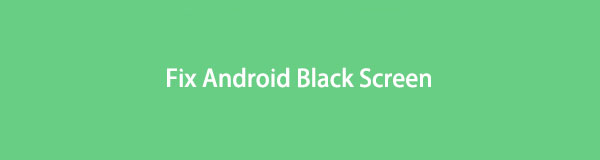
Одной из самых распространенных проблем, с которыми сталкиваются многие пользователи Samsung, является черный экран смерти. Если вы также один из тех, кто сталкивается с этой проблемой, вы попали в нужное место.
1. Как исправить ошибку Android Black Screen of Death
Сегодня я хотел бы представить несколько возможных способов решения проблемы черного экрана смерти. Следуйте этим шагам один за другим, чтобы решить проблему прямо сейчас.
Этап 1: Первая попытка – это зарядить устройство Android, когда возникнет проблема с черным экраном. Извлеките аккумулятор и снова установите его, убедившись, что контакты на этот раз правильно подключены. Тогда позвольте этому заряжаться в течение нескольких часов.

Этап 2: Если вышеуказанный шаг не помог решить проблему, попробуйте вынуть SIM-карту вместе с аккумулятором и оставить их на 5-10 секунд. Затем оставьте SIM-карту в покое, но вставьте аккумулятор обратно в устройство и зарядите его.
Этап 3: Если предыдущие операции также не могут решить эту проблему, сброс к заводским настройкам будет последним шансом для выполнения. Но только чтобы вы знали, что процесс полностью очистит ваше устройство. Еще хуже то, что вы не можете создавать резервные копии своих данных с не отвечающего устройства Android.
В случае, если вы настаиваете на этом, выполните следующие действия, чтобы восстановить заводские настройки телефона Android:
Вариант 1. Сброс настроек Android в режиме восстановления.
Шаг 1 Нажмите Главная, мощностьи объем Up кнопки синхронно, чтобы войти в режим восстановления.
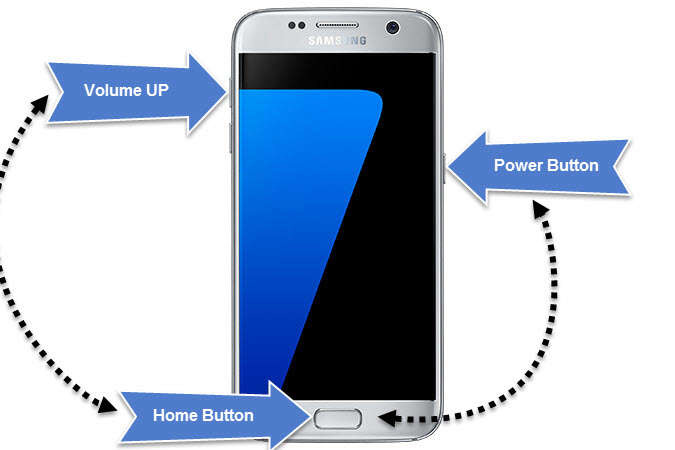
Шаг 2 Используйте кнопку громкости, чтобы выбрать Сброс настроек / стирание данных.
Шаг 3 Хит мощность нажмите кнопку для подтверждения сброса настроек и дождитесь завершения процесса.
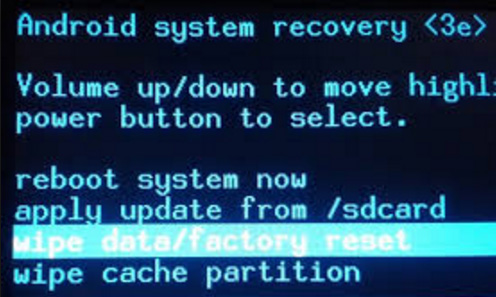
Вариант 2. Заводские настройки Android в настройках.
Шаг 1 Найти сброс настроек через Настройки > Резервирование и сброс > Сброс данных и сброс телефона, Или, если вы используете HTC, Google Pixels или другие, вы должны перейти к Настройки > Система > Сбросить > Сброс данных > Сбросить телефон.
Шаг 2 Нажмите Удалить все.
Шаг 3 Как только это будет сделано, вы должны выбрать опцию, чтобы перезагрузить телефон и восстановить данные телефона.
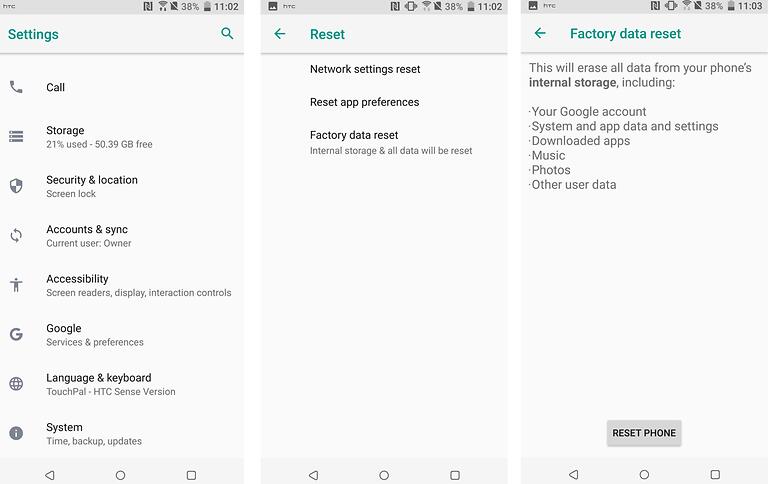
Вышеупомянутые способы доступны для телефонов Samsung, HTC, LG, BlackBerry и других Android. Если они по-прежнему не могут помочь вашему телефону, вам следует перейти к тому, чтобы найти лучший способ сохранить ваш телефон. Но он поддерживает телефон Samsung в данный момент.
2. Как исправить черный экран телефона Samsung с FoneLab
Не хотите потерять какие-либо данные?
Я настоятельно рекомендую вам использовать FoneLab Сломанный Android телефон извлечения данных, Это эксперт по исправлению ошибок Samsung, который может исправить различные системные проблемы, такие как черный / белый экран, зависание в режиме восстановления, сбой системы и многое другое.
Кроме того, это позволяет восстановить данные с мертвого Android устройство на ваш компьютер.
Давайте узнаем больше о программе.
Зафиксируйте свою замороженную, разбитую, заблокированную на черном экране или заблокированную систему Android систему как нормальную или восстановите данные со сломанного телефона Android или SD-карты.
- Исправьте свои проблемы с Android и восстановите данные с телефона.
- Извлечение контактов, сообщений, WhatsApp, фотографий и т. Д. С сломанного устройства Android или карты памяти.
- Доступны данные телефона Android и SD-карты.
Почему выбирают это программное обеспечение:
- Это профессиональная программа для устранения неполадок системы Android, которая способна решать различные проблемы с отключенной операционной системой Android, такие как BSOD (черный экран смерти), зависание, зависание и другие аварийные ситуации в системе.
- Это может помочь вам восстановить данные со сломанного или мертвого устройства Android без потери данных, включая фотографии, контакты, журналы вызовов, SMS и вложения, WhatsApp, видео, документы и так далее.
- Совместимость с сериями Samsung Galaxy Note, Samsung Galaxy S и планшетами Samsung Galaxy.
- Бесплатно сканировать и просматривать данные перед восстановлением.
- Простота в эксплуатации.
Ознакомьтесь с простым руководством, чтобы вернуть ваше устройство к жизни сейчас.
Шаг 1 Скачайте и установите программу на свой компьютер по вышеуказанной ссылке. Затем программа автоматически откроется, когда она будет успешно установлена. Выбрать Разбитое извлечение данных с телефона Android раздел по интерфейсу.

Шаг 2 Подключите устройство Samsung к компьютеру с помощью USB-кабеля. Если ваше устройство Android находится на сломанном экране, черном экране или не реагирующем экране, или вы не можете ввести пароль или коснуться экрана, нажмите левую Start кнопка. В противном случае, если система вашего Android-устройства повреждена, и вы не можете ее использовать, щелкните правой кнопкой мыши Start кнопку.

Шаг 3 Выберите имя устройства и модель из списка. Убедитесь, что вы выбрали правильную информацию о вашем телефоне или планшете Samsung Galaxy. Затем нажмите подтвердить двигаться дальше.

Шаг 4 Следуйте инструкциям на экране, чтобы войти в режим загрузки.

Шаг 5 Программа начнет загружать соответствующий пакет восстановления для восстановления вашей сломанной системы Android. Как только это будет сделано, вы сможете получить доступ и восстановить ваши данные.

Пожалуйста, обратите внимание, что во избежание внезапной смерти Samsung Galaxy на будущее всегда используйте антивирусное приложение для защиты телефона от вирусов, лучше не устанавливать приложения из небезопасных источников, время от времени создавайте резервные копии важных данных.
Тайна чёрного экрана: что делать, если ваше устройство Android не включается
Как говорил в своё время Воланд: «Беда не в том, что человек смертен, а в том, что он внезапно смертен». То же самое можно сказать и о наших электронных друзьях — смартфонах и планшетах. Ещё полчаса назад он таинственно мерцал экраном и качал в наушниках басы, а теперь лежит чёрный, холодный и никак не реагирует на ваши попытки его оживить: не включается, не заряжается. Такая же беда может подстеречь и при покупке бывшего в употреблении устройства. Да и купленные по акционным ценам на распродажах аппараты могут неприятно удивить владельца. Из-за чего смартфон уходит в глубокую кому и как его из этого состояния вывести — тема нашей небольшой инструкции по оказанию неотложной помощи.

Почему не включается устройство
Проблема аппарата, не подающего признаков жизни, — едва ли не самая распространённая в мире цифровых гаджетов. Как и в большинстве аварийных ситуаций, правильно поставленный диагноз — 99% успеха.
Смартфон или планшет могут не включаться из-за программных проблем, поломок аппаратной части или неисправностей аккумуляторной батареи. Причин, из-за которых устройство не включается, — вагон и маленькая тележка.
Неисправность зарядного устройства
Зарядные устройства компактны, работают в тяжёлом тепловом режиме и поэтому часто выходят из строя. Самый правильный способ проверки — при помощи вольтметра убедиться, что на выходе блока питания присутствует постоянное напряжение 5 В. Если такой возможности нет, нужно подключить к этому блоку питания другой, работающий смартфон и проверить, идёт ли зарядка.

Повреждение кабеля USB
Кабели выходят из строя гораздо чаще блоков питания. Провод перегибается, а зарядный штекер расшатывается при многократных подключениях/отключениях. В какой-то момент электрический контакт нарушается, ток через кабель уже не идёт. Нет тока — нет зарядки. Кабель проверяется подключением к заведомо исправному блоку питания и рабочему смартфону.

Глубокий разряд аккумуляторной батареи
Проблема глубокого разряда характерна для устройств, которые долго лежали без использования/зарядки или находились на складском хранении. Причина заключается в том, что даже у выключенного смартфона аккумулятор разряжается за счёт саморазряда и потребления тока дежурными цепями. Рабочее напряжение литий-полимерного аккумулятора — 3,6–3,7 В. Если напряжение батареи упадёт ниже 3,2 В, контроллер заряда смартфона не сможет зарядить его из-за алгоритма работы. Чтобы удостовериться в проблеме глубокого разряда, нужно снять батарею с устройства и подключить её к вольтметру.

Выход из строя аккумуляторной батареи
Оригинальный аккумулятор рассчитан примерно на 500 циклов заряда/разряда. В течение срока эксплуатации его ёмкость падает. В один прекрасный момент ёмкость батареи становится настолько маленькой, что она уже не может заряжаться. Такая неисправность легко отслеживается, так как с ёмкостью батареи падает и время работы устройства.
Отдельным пунктом рассмотрим выход из строя батареи от перегрева. Чаще всего от этого страдают бескорпусные литий-полимерные аккумуляторы в планшетах и некоторых смартфонах с несъёмной батареей. Из-за высокой температуры в герметичном аккумуляторе начинается газообразование, он вспучивается. Если его вовремя не заменить, последствия могут быть самые плачевные.
При потере герметичности батарея загорится или взорвётся, кроме того, увеличиваясь в размерах от газов, аккумулятор может повредить собой внутренности смартфона. Раздавленные изнутри экраны и сенсоры не редкость.

Неисправность контроллера заряда в смартфоне или планшете
Часть электронной схемы смартфона предназначена для заряда аккумулятора при подключении сетевого устройства. Контроллер заряда следит за остаточной ёмкостью батареи, заряжает её при низком уровне и прекращает заряд по достижению 100 %. При подключении неоригинального зарядного устройства, кабеля с коротким замыканием или броска напряжения в электросети контроллер заряда может выйти из строя. После этого смартфон не сможет заряжать батарею, хотя будет прекрасно работать от заряженной батареи или от блока питания.
Ремонт контроллера питания на плате планшета — недешёвое удовольствие. Если ваше устройство немолодое, целесообразнее будет питать его через Micro-USB порт с помощью внешней батареи (PowerBank), так как ремонт может превысить стоимость вашего любимца на вторичном рынке.

Устранение проблем с питанием
Сетевое зарядное устройство и кабель проверены. Теперь мы точно знаем, что проблема в аппарате. Наша первая задача — попытаться зарядить аккумулятор.
Если батарея у смартфона съёмная, нам поможет зарядное устройство, называемое в народе «Лягушка».

Подключите аккумулятор к «Лягушке» и заряжайте в течение 2–3 часов. Затем установите его обратно в смартфон. Если смартфон запустился — подключите его родное зарядное устройство и контролируйте заряд. Не заряжается — неисправен контроллер заряда. Весело шагаете с аппаратом в сервис-центр.
В случае глубоко разряда аккумулятора алгоритм действий будет несколько сложнее. Если вы не умеете держать в руках паяльник, лучше обратиться в сервисный центр или купить новую батарею. Полны решимости сделать всё сами? Приступим:
- Извлеките из устройства батарею. Если батарея несъёмная, разберите смартфон, отключите разъём батареи или отпаяйте её провода от платы.
- При помощи вольтметра измерьте напряжение на контактах, маркированных «+» и «-». В случае несъёмной батареи это будут красный «+» и чёрный «-» провода. Если напряжение ниже 3,2 В, а то и даже ноль, отпаяйте от «банки» аккумулятора его встроенный контроллер и зарядите её напрямую, подключив к зарядному устройству. Последовательно с «банкой» подключите токоограничивающий резистор или лампочку на 6–12 В.

Видео: как зарядить аккумулятор при помощи «Лягушки»
Устройство начинает загрузку, но не доводит до конца
Ваш электронный друг включается, высвечивает заставку и даже начинает грузиться. Потом гаснет и всё повторяется по новой. Эта неисправность может иметь две причины: программную и аппаратную.
Причин программного сбоя может быть много: и вирусы, и повреждённая файловая система пользовательского раздела, и бездумное использование серьёзных системных утилит. Алгоритм исправления простой — загрузка смартфона в режим Recovery и сброс на заводские настройки:
- Выключите смартфон кнопками или извлечением аккумулятора.
- Для загрузки в Recovery зажмите одновременно кнопку включения и громкости.

 С помощью различных программ для Андроид можно освободить достаточно много свободного места
С помощью различных программ для Андроид можно освободить достаточно много свободного места
Аппаратный сбой может заключаться в том, что контроллер батареи заблокировал её, скажем, на 10–15% заряда. Смартфон при загрузке видит низкий уровень заряда и выключается. Рецепт лечения тот же, что и в случае с глубоким разрядом аккумулятора: снимаем батарею, отпаиваем контроллер от «банки», заряжаем банку зарядным устройством до 3,7–4 В. Но такое решение — паллиативное. Прошедший через глубокий разряд аккумулятор уже необратимо потерял изрядную часть своей ёмкости. Наилучшим решением будет покупка новой батареи, если есть такая возможность.
Смартфон вибрирует, но не включается
Если смартфон вибрирует, но не загружается, это говорит о разряженной до 0% батареи. Из такого состояния смартфон самостоятельно зарядить батарею не сможет. Её нужно снимать и заряжать при помощи универсального зарядного устройства, как было описано выше. При извлечении батареи оцените её состояние. Если есть следы вздутия или потери герметичности, обязательно замените её.

Не заряжайте универсальной зарядкой аккумулятор дольше 1,5–2 часов — это может повредить батарее, ведь контроля температуры и защиты от перезаряда у универсального устройства нет.
Смартфон не включается после прошивки или обновления
Прошивка прошла неудачно. Был это программный сбой или на середине процесса «потухла» батарея — уже неважно. Нужно перевести смартфон в аварийный (download) режим, повторить процесс прошивки или восстановить её. Все пользовательские данные, скорее всего, при этом погибнут. Рассмотрим такую операцию на примере смартфона семейства Galaxy фирмы Samsung:
-
Переведите смартфон в Download режим: одновременно нажмите кнопку включения, громкости вверх и центральную клавишу.
 Режим Download позволяет установить многие файлы вручную
Режим Download позволяет установить многие файлы вручную
Подключите смартфон кабелем к порту USB компьютера, на котором запустите программу Samsung Kies.


Устройство заряжается, но не включается
В этом случае причин может быть несколько:
- аккумулятор сильно разряжен и смартфону нужно несколько часов, чтобы поднять уровень заряда до значения, достаточного для старта операционной системы. Убедитесь, что к устройству подключена его зарядка, которая обеспечит нужный зарядный ток. Если пробовать заряжать смартфон маломощной зарядкой, заряжаться он будет вечно.
- при обновлении прошивки был повреждён загрузчик и теперь операционная система просто не может стартовать. В этом случае требуется перепрошивка сервисными программами: Odin, SP Flashtool или подобными. Это очень непростая процедура. Если вы никогда не занимались такой перепрошивкой, лучше обратиться в сервисный центр.

Конечно же, покупая новый смартфон, нужно всесторонне проверять его в магазине. Но при покупках на интернет-площадках такой возможности может и не быть. И вернуть проблемный агрегат зачастую непросто. Дело в том, что лежать на складе новый смартфон может долгими месяцами, всё это время его аккумулятор разряжается и вполне может дойти до такого нижнего порога, когда будет заблокирован контроллером заряда.
Первым делом надо подключить смартфон к его заводской зарядке и дать возможность зарядиться в течение 7–9 часов. Если это не помогло, действуйте по алгоритму работы с батареей в глубоком разряде: снять аккумулятор и попробовать зарядить универсальным зарядным устройством «Лягушка». Если такой режим зарядки, как и зарядка «банки», минуя контроллер, не помогли, остаётся только замена батареи на новую.
Кнопки, гнёзда и контакты
Вскользь упомянем о нескольких частых отказах механического характера:
- сломана кнопка включения смартфона. Из всех кнопок она нажимается чаще всего, так как служит и кнопкой гашения экрана. Ресурс её не бесконечен, и в какой-то момент она ломается. А без кнопки включения включить смартфон нельзя. Вот такая тавтология;
- сломано гнездо USB в смартфоне. Неаккуратно подключая и отключая кабель, можно привести в негодность не только его, но и гнездо USB в самом смартфоне. И если кабель можно просто купить новый, то гнездо придётся менять у специалистов сервисного центра;
- окислены контакты подключения аккумулятора. Чаще всего такая проблема возникает после «купания», попадания смартфона в жидкость. Можно попытаться очистить контакты самому при помощи ластика средней твёрдости, но лучше обратиться в сервис, ведь жидкость проникла куда глубже разъёма подключения аккумулятора.
Профилактика дешевле ремонта
Чтобы ваш любимец не попал на операционный стол к сервисным инженерам, а кошелёк не стал ощутимо легче, стоит выполнять ряд простых правил:
- заряжайте смартфон только оригинальным зарядным устройством и родным кабелем;
- аккуратно подключайте к устройству кабель зарядки, избегая боковых нагрузок на гнездо;
- раз в полтора-два месяца осматривайте аккумулятор на предмет отсутствия повреждений и вздутий;
- не роняйте смартфон и держите его подальше от воды;
- избегайте сильного нагрева устройства, не оставляйте смартфон на открытом солнце.
Если ваше устройство не включается или не заряжается, первым делом нужно самостоятельно попробовать найти проблему и устранить её. И хотя некоторые неисправности гарантированно сделают вас клиентом сервисного центра, несложные причины позволят обойтись простыми недорогими решениями, защищая ваш кошелёк и повышая самооценку.























